Potřebujete se připojit ke svému PC na dálku?

Snad každý z nás zažil situaci, kdy by se rychle potřeboval podívat do počítače, který je jinde než my. Řešení existuje a je velmi jednoduché. Stačí mít nainstalovaný software sloužící pro přihlášení na vzdálenou plochu a hned můžeme ovládat firemní počítač třeba i z chalupy nebo pláže daleko v cizině.
Co je to „remote access“?
Software pro vzdálený přístup zpřístupní cokoli na vašem počítači, ať jste kdekoli, umožňuje i práci se soubory a složkami – jednoduše stejně, jako kdybyste seděli přímo u monitoru vzdáleného PC. Ať už potřebujete jen něco rychle zkontrolovat nebo získat uložený soubor, můžete.
Celá vaše plocha je přímo před vámi, v okně na jiném zařízení, které máte po ruce. Několika kliknutími tak můžete převzít kontrolu nad vzdáleným svým počítačem. Má to ještě jednu velkou výhodu – software pro vzdálený přístup vám také umožňuje převzít kontrolu nad počítačem někoho jiného, když potřebuje vaši pomoc.
Pomoc na dálku
V takové situaci je vzdálený přístup užitečný například pro diagnostiku a opravu problémů s počítačem manželky, nebo méně zkušeného kamaráda. Můžete vyřešit problém se „zamrzlou“ aplikací, nefunkčními ovladači hardwaru apod. Také můžete na dálku někomu jinému ukázat, jak se v budoucnu může sám vypořádat s podobnými problémy.
Široká škála softwarových produktů
Jednoduché aplikace umožňující řešení problémů s jiným počítačem jsou i součástí Windows a MacOS, ale tyto programy však primárně nejsou určeny pro bezobslužný přístup a jejich využití je omezené.
Existuje však velké množství programů, které lze s úspěchem použít a řada z nich je v základní verzi (a za podmínky soukromého využití) zcela zdarma. V dalším textu podrobně popíšeme některé z nich a popíšeme podrobně jejich výhody i nevýhody.
TeamViewer – ideální volba pro osobní použití
TeamViewer umí téměř cokoli. Má jednoduché a srozumitelné uživatelské rozhraní v češtině, poskytuje kvalitní support a je ideální k ovládání přístupu k vašim vlastním zařízením – ať už jednomu, či více počítačům.
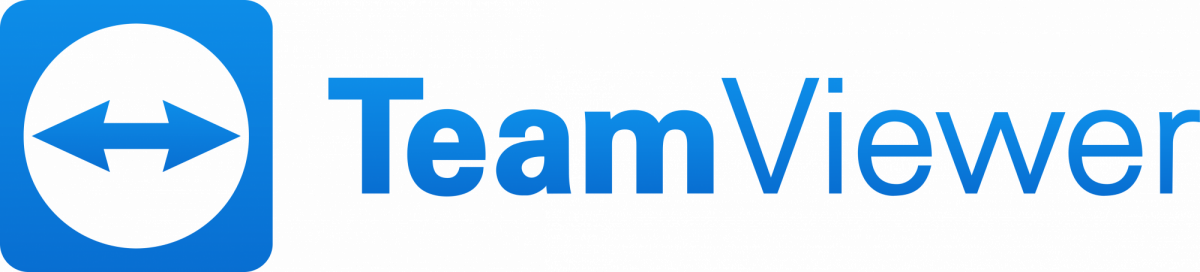
Funkce jako přenos souborů, vzdálené audio a video chaty jsou integrovány i v základní verzi, což z něj činí jeden z nejúspěšnějších programů v této kategorii. Existuje i verze pro Android, takže svůj PC můžete ovládat i z mobilu.
Co skutečně dělá z TeamVieweru jedničku mezi aplikacemi pro vzdálený přístup, je její verze pro osobní použití, Ta je zcela zdarma a nabízí všechny funkce. Jediným omezením je, že bezplatnou verzi nelze použít pro firemní účely. To hlídá AI a pokud byste se často připojovali z domova k počítači v práci, může se vám stát, že vám účet zablokují. K dispozici zde.
KLADY:
- jednoduché ovládání
- bezproblémové přenosy souborů mezi počítači
- zcela zdarma pro nekomerční použití
ZÁPORY:
- poměrně drahá placená verze pro komerční použití
RemotePC – zlatá střední cesta
RemotePC nabízí všechny funkce, které nabízí TeamViewer a funguje stejně dobře, zvláště pokud k sobě připojujete zařízení se systémem Windows. Postrádá však bezplatnou verzi, což z něj dělá ideální volbu pro firmy.
Je totiž cenově mnohem dostupnější než TeamViewer, přičemž zde najdeme všechny potřebné funkce od přenosu souborů až po online školení, tzv. whiteboarding, to vše za nižší cenu než konkurence. Ke stažení zde.
KLADY:
- cenově dostupná placená verze
- skvělý výkon aplikace
- funguje přes rozhraní ve webovém prohlížeči
ZÁPORY:
- absence neplacené verze
LogMeIn Pro – skvělé řešení pro velké firmy
LogMeIn Pro přichází s velkým množstvím nástrojů určených pro firemní uživatele, které zahrnují výkonné funkce nad rámec samotného vzdáleného přístupu, jako je podpora více monitorů, neomezený počet uživatelů a vzdálený tisk.
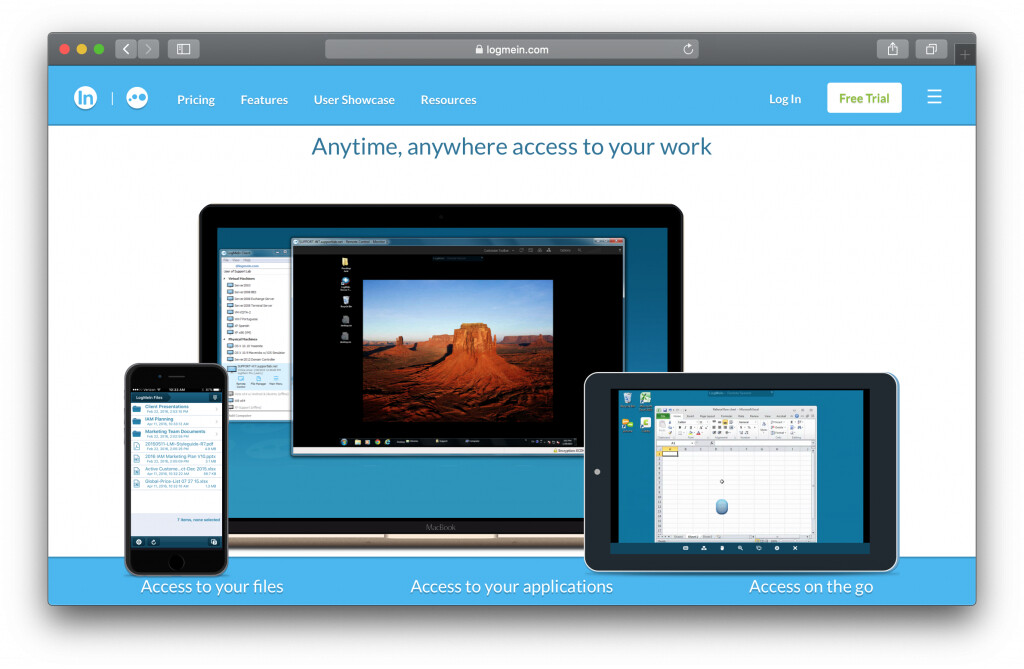
Kromě toho jsou na všech třech úrovních předplatného každého balíčku zahrnuty užitečné doplňky, jako je 1 TB cloudového úložiště souborů, LogMeIn Antivirus a správce hesel LastPass Premium. Program se snadno instaluje, jednoduché je i nastavení sítě připojených zařízení. K dispozici zde.
KLADY:
- velké množství kvalitních funkcí
- podpora vzdáleného tisku
- žádné omezení velikosti souboru pro přenos souborů
ZÁPORY:
- absence neplacené verze a vysoká pořizovací cena
Možností je mnohem víc
TeamViewer, RemotePC a LogMeIn nejsou zdaleka jediné, které se dají pro účely remote access využít. Alternativou mohou být programy jako například Splashtop, Zoho Assist, ISL Online, Parallels Access, AnyDesk, ConnectWise ScreenConnect, GoToMyPc, AnyViewer a další.
Pokud uživateli stačí jen to nejzákladnější z funkcí vzdáleného ovládání PC, může také využít Remote Desktop v prohlížeči Chrome, nebo Vzdálenou plochu ve Windows 11. Uživatelé pracující v prostředí produktů Apple mohou využít většinu z těchto programů, nejlepší volbou je ale asi Splashtop, který nemá problém ani s komunikací mezi počítači s Windows a MacOS.
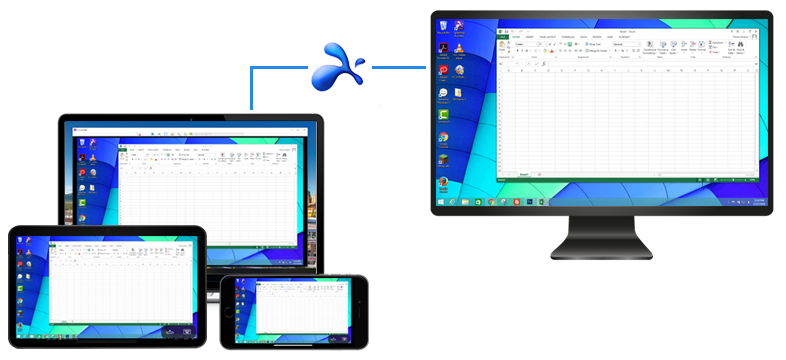
Jak je to s bezpečím?
Software pro vzdálený přístup poskytuje úplný přístup k vašemu zařízení, což znamená, že všechna vaše data máte na dosah ruky. To je pohodlné, ale rozhodně ne bez rizik. Není třeba se však příliš obávat, protože všechny aplikace uvedené v tomto seznamu používají šifrování, což znamená, že vaše vzdálená aktivita nemůže být nikým zachycena.
Stejně jako u většiny softwaru je ale velká část zabezpečení je především na uživateli. Je nutné se dobře ujistit, že používáme používáte silná hesla a zároveň více faktorové ověřování. Výhodou také je, že většina těchto aplikací také vyžaduje heslo pro připojení ke konkrétním vzdáleným zařízením i po přihlášení ke svému účtu.
Instalace není nic složitého
Závěrem si stručně ukážeme, jak na instalaci TeamVieweru pro nekomerční použití. Po stažení z tohoto odkazu stačí spustit instalační soubor TeamViewer_Setup.exe a vybrat volbu „nekomerční použití“. Po nainstalování se otevře úvodní okno, kde si nastavíme své ID a heslo. Tím je program připraven k použití a stačí jen zadat ID partnerského počítače, abychom se k němu mohli obratem připojit.
